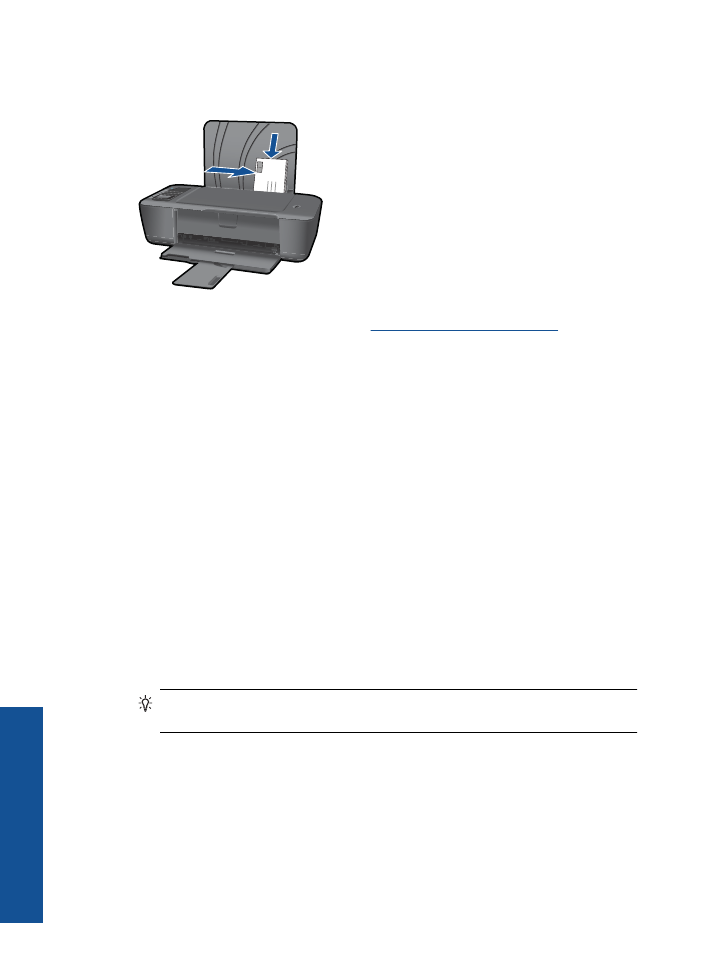
ενεργοποιήσετε
µ
ια
επιλογή
.
Συ
µ
βουλή
Αυξήστε
τον
αριθ
µ
ό
των
αντιγράφων
πατώντας
παρατετα
µ
ένα
ή
πατώντας
πολλές
φορές
το
κου
µ
πί
Επιλογή
.
Συ
µ
βουλές
για
επιτυχη
µ
ένη
εκτύπωση
Για
επιτυχη
µ
ένη
εκτύπωση
,
τα
δοχεία
µ
ελάνης
HP
πρέπει
να
λειτουργούν
σωστά
µ
ε
επαρκή
µ
ελάνη
,
το
χαρτί
πρέπει
να
έχει
τοποθετηθεί
σωστά
και
η
συσκευή
πρέπει
να
έχει
τις
κατάλληλες
ρυθ
µ
ίσεις
.
Κεφάλαιο
3
12
Εκτύπωση
Εκτύ
π
ω
ση
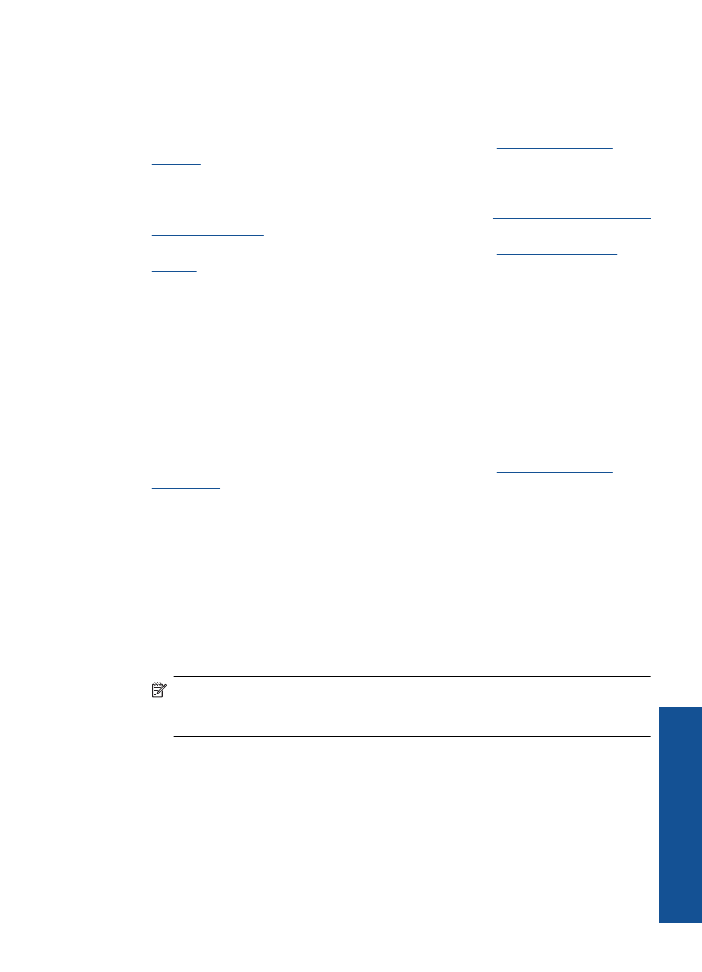
Συ
µ
βουλές
για
τα
δοχεία
µ
ελάνης
•
Χρησι
µ
οποιήστε
αυθεντικά
δοχεία
µ
ελάνης
HP.
•
Τοποθετήστε
σωστά
τόσο
το
δοχείο
µ
αύρης
µ
ελάνης
όσο
και
το
δοχείο
µ
ελάνης
τριών
χρω
µ
άτων
.
Για
περισσότερες
πληροφορίες
,
ανατρέξτε
στην
ενότητα
«
Αντικατάσταση
των
δοχείων
»
στη
σελίδα
27
.
•
Ελέγξτε
τα
εκτι
µ
ώ
µ
ενα
επίπεδα
µ
ελάνης
στα
δοχεία
για
να
βεβαιωθείτε
ότι
υπάρχει
επαρκής
µ
ελάνη
.
Για
περισσότερες
πληροφορίες
,
ανατρέξτε
στην
ενότητα
«
Έλεγχος
των
εκτι
µ
ώ
µ
ενων
επιπέδων
µ
ελάνης
»
στη
σελίδα
25
.
•
Για
περισσότερες
πληροφορίες
,
ανατρέξτε
στην
ενότητα
«
Βελτίωση
ποιότητας
εικόνας
»
στη
σελίδα
35
.
Συ
µ
βουλές
για
την
τοποθέτηση
χαρτιού
•
Τοποθετήστε
µ
ια
στοίβα
χαρτιού
(
όχι
µ
όνο
µ
ία
σελίδα
).
Όλο
το
χαρτί
στη
στοίβα
πρέπει
να
είναι
του
ίδιου
µ
εγέθους
και
τύπου
,
για
να
αποφευχθεί
η
ε
µ
πλοκή
χαρτιού
.
•
Τοποθετήστε
το
χαρτί
µ
ε
την
εκτυπώσι
µ
η
πλευρά
στρα
µµ
ένη
προς
τα
πάνω
.
•
Βεβαιωθείτε
ότι
τα
µ
έσα
που
είναι
τοποθετη
µ
ένα
στο
δίσκο
εισόδου
,
είναι
σε
οριζόντια
θέση
και
ότι
οι
άκρες
δεν
είναι
λυγισ
µ
ένες
ή
σκισ
µ
ένες
.
•
Ρυθ
µ
ίστε
τον
οδηγό
πλάτους
χαρτιού
στο
δίσκο
εισόδου
ώστε
να
εφαρ
µ
όζει
καλά
σε
όλες
τις
σελίδες
.
Βεβαιωθείτε
ότι
ο
οδηγός
πλάτους
χαρτιού
δεν
λυγίζει
το
χαρτί
στο
δίσκο
εισόδου
.
•
Για
περισσότερες
πληροφορίες
,
ανατρέξτε
στην
ενότητα
«
Τοποθέτηση
µ
έσου
εκτύπωσης
»
στη
σελίδα
19
.
Συ
µ
βουλές
για
ρυθ
µ
ίσεις
εκτυπωτή
•
Στην
καρτέλα
Χαρτί
/
Ποιότητα
του
προγρά
µµ
ατος
οδήγησης
εκτύπωσης
,
επιλέξτε
τον
κατάλληλο
τύπο
χαρτιού
και
την
ποιότητα
από
το
αναπτυσσό
µ
ενο
µ
ενού
Μέσα
.
•
Κάντε
κλικ
στο
κου
µ
πί
Για
προχωρη
µ
ένους
και
επιλέξτε
το
κατάλληλο
Μέγεθος
χαρτιού
από
το
αναπτυσσό
µ
ενο
µ
ενού
Χαρτί
/
Εκτύπωση
.
•
Κάντε
κλικ
στο
εικονίδιο
Εκτυπωτής
HP
στην
επιφάνεια
εργασίας
για
να
ανοίξετε
το
Λογισ
µ
ικό
εκτυπωτή
.
Στο
Λογισ
µ
ικό
εκτυπωτή
,
επιλέξτε
Ενέργειες
εκτυπωτή
και
έπειτα
κάντε
κλικ
στην
επιλογή
Ορισ
µ
ός
προτι
µ
ήσεων
για
πρόσβαση
στο
πρόγρα
µµ
α
οδήγησης
εκτύπωσης
.
Ση
µ
είωση
Μπορείτε
επίσης
να
αποκτήσετε
πρόσβαση
στο
Λογισ
µ
ικό
εκτυπωτή
κάνοντας
κλικ
στο
Έναρξη
>
Προγρά
µµ
ατα
> HP > HP Deskjet 3000 J310
series > HP Deskjet 3000 J310 series
Συ
µ
βουλές
για
επιτυχη
µ
ένη
εκτύπωση
13
Εκτύπωση
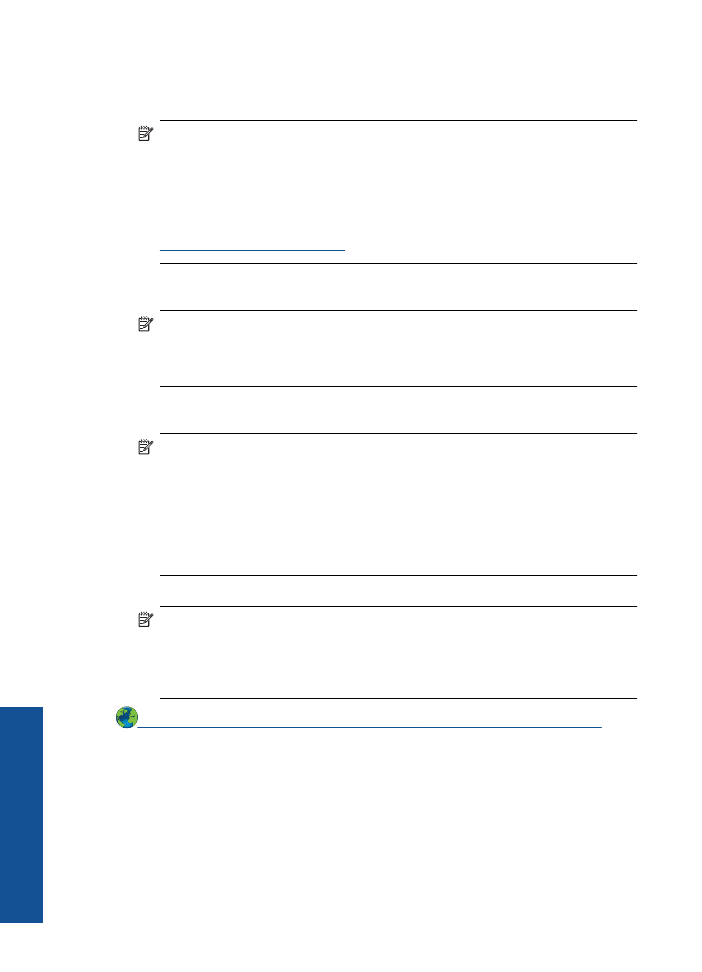
Ση
µ
ειώσεις
•
Τα
αυθεντικά
δοχεία
µ
ελάνης
HP
έχουν
σχεδιαστεί
και
δοκι
µ
αστεί
µ
ε
εκτυπωτές
HP
για
να
σας
βοηθήσουν
να
παράγετε
µ
ε
ευκολία
εξαιρετικά
αποτελέσ
µ
ατα
,
κάθε
φορά
.
Ση
µ
είωση
Η
HP
δεν
εγγυάται
την
ποιότητα
ή
την
αξιοπιστία
των
αναλωσί
µ
ων
τρίτων
κατασκευαστών
.
Το
σέρβις
ή
η
επισκευή
της
συσκευής
που
θα
είναι
απαραίτητη
εξ
'
αιτίας
της
χρήσης
ενός
αναλώσι
µ
ου
τρίτου
κατασκευαστή
,
δεν
καλύπτεται
από
την
εγγύηση
.
Εάν
πιστεύετε
ότι
έχετε
αγοράσει
αυθεντικά
δοχεία
µ
ελάνης
HP, µ
εταβείτε
στη
διεύθυνση
:
www.hp.com/go/anticounterfeit
•
Οι
προειδοποιήσεις
και
οι
δείκτες
στάθ
µ
ης
µ
ελάνης
παρέχουν
εκτι
µ
ήσεις
αποκλειστικά
για
λόγους
προγρα
µµ
ατισ
µ
ού
.
Ση
µ
είωση
Όταν
λάβετε
ένα
προειδοποιητικό
µ
ήνυ
µ
α
χα
µ
ηλής
στάθ
µ
ης
,
φροντίστε
να
έχετε
διαθέσι
µ
ο
ένα
ανταλλακτικό
δοχείο
για
να
αποφύγετε
πιθανές
καθυστερήσεις
εκτύπωσης
.
∆εν
χρειάζεται
να
αντικαταστήσετε
τα
δοχεία
µ
ελάνης
προτού
καταστεί
µ
η
αποδεκτή
η
ποιότητα
εκτύπωσης
.
•
Μπορείτε
να
εκτυπώσετε
το
έγγραφό
σας
και
στις
δύο
όψεις
του
χαρτί
αντί
µ
όνο
στη
µ
ία
.
Ση
µ
είωση
Κάντε
κλικ
στο
κου
µ
πί
Για
προχωρη
µ
ένους
στην
καρτέλα
Χαρτί
/
Ποιότητα
ή
∆ιάταξη
.
Από
το
αναπτυσσό
µ
ενο
µ
ενού
Σελίδες
προς
εκτύπωση
επιλέξτε
Εκτύπωση
µ
όνο
µ
ονών
σελίδων
.
Κάντε
κλικ
στην
επιλογή
OK
,
για
να
εκτυπώσετε
.
Αφού
εκτυπωθούν
οι
µ
ονές
σελίδες
του
εγγράφου
,
αφαιρέστε
το
έγγραφο
από
το
δίσκο
εξόδου
.
Τοποθετήστε
ξανά
το
χαρτί
στο
δίσκο
εισόδου
, µ
ε
την
κενή
όψη
στρα
µµ
ένη
προς
τα
πάνω
.
Επιστρέψτε
στο
αναπτυσσό
µ
ενο
µ
ενού
Σελίδες
προς
εκτύπωση
επιλέξτε
Εκτύπωση
µ
όνο
ζυγών
σελίδων
.
Κάντε
κλικ
στην
επιλογή
OK
,
για
να
εκτυπώσετε
.
•
Εκτυπώστε
µ
όνο
µ
ε
µ
αύρη
µ
ελάνη
Ση
µ
είωση
Εάν
θέλετε
να
εκτυπώσετε
ένα
ασπρό
µ
αυρο
έγγραφο
µ
όνο
µ
ε
µ
αύρη
µ
ελάνη
,
κάντε
κλικ
στο
κου
µ
πί
Για
προχωρη
µ
ένους
.
Από
το
αναπτυσσό
µ
ενο
µ
ενού
Εκτύπωση
σε
κλί
µ
ακα
του
γκρι
επιλέξτε
Μόνο
µ
αύρη
µ
ελάνη
και
έπειτα
κάντε
κλικ
στο
κου
µ
πί
OK
.
Εάν
δείτε
την
επιλογή
Ασπρό
µ
αυρο
στην
καρτέλα
Χαρτί
/
Ποιότητα
ή
στην
καρτέλα
∆ιάταξη
,
ενεργοποιήστε
την
.
Κάντε
κλικ
εδώ
για
να
συνδεθείτε
στο
Internet
για
περισσότερες
πληροφορίες
.
Εκτύπωση
µ
ε
µ
έγιστη
ανάλυση
dpi
Χρησι
µ
οποιήστε
τη
λειτουργία
µ
έγιστης
ανάλυσης
κουκκίδων
ανά
ίντσα
(dpi)
για
να
εκτυπώσετε
ευκρινείς
εικόνες
υψηλής
ποιότητας
σε
φωτογραφικό
χαρτί
.
∆είτε
τις
τεχνικές
προδιαγραφές
για
την
ανάλυση
εκτύπωσης
της
λειτουργίας
µ
έγιστης
ανάλυσης
dpi.
Κεφάλαιο
3
14
Εκτύπωση
Εκτύ
π
ω
ση
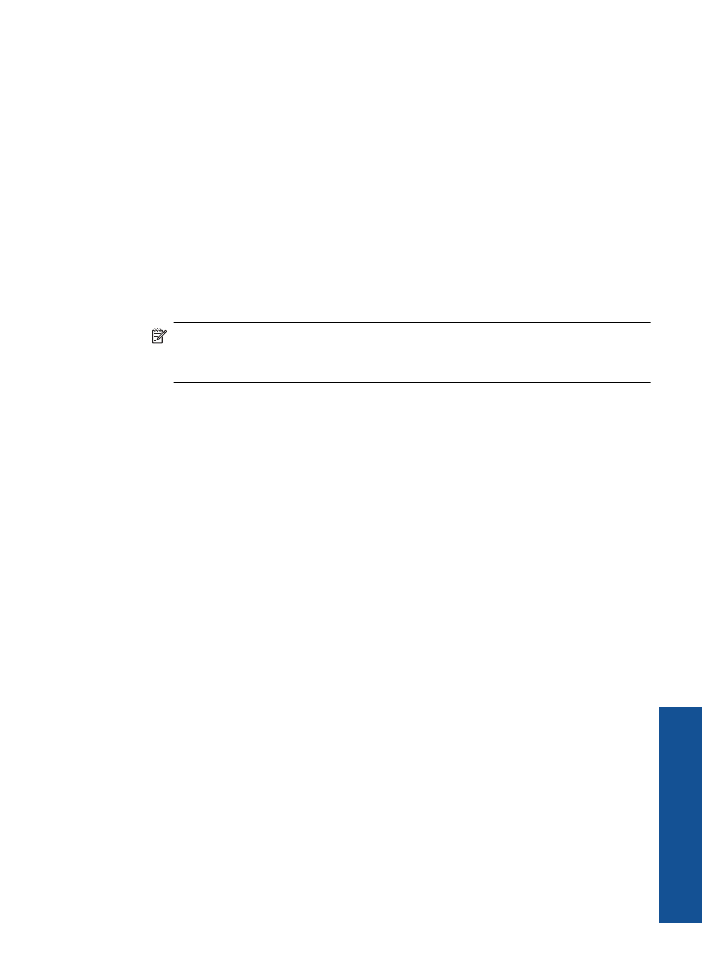
Η
εκτύπωση
σε
µ
έγιστη
ανάλυση
dpi
διαρκεί
περισσότερο
από
την
εκτύπωση
µ
ε
τις
άλλες
ρυθ
µ
ίσεις
και
απαιτεί
περισσότερο
ελεύθερο
χώρο
στο
δίσκο
.
Για
να
εκτυπώσετε
σε
µ
έγιστη
ανάλυση
dpi
1.
Βεβαιωθείτε
ότι
έχετε
τοποθετήσει
φωτογραφικό
χαρτί
στο
δίσκο
εισόδου
.
2.
Στο
µ
ενού
Αρχείο
στην
εφαρ
µ
ογή
λογισ
µ
ικού
,
κάντε
κλικ
στην
επιλογή
Εκτύπωση
.
3.
Βεβαιωθείτε
ότι
το
προϊόν
είναι
ο
επιλεγ
µ
ένος
εκτυπωτής
.
4.
Κάντε
κλικ
στο
κου
µ
πί
που
ανοίγει
το
πλαίσιο
διαλόγου
Ιδιότητες
.
Ανάλογα
µ
ε
την
εφαρ
µ
ογή
λογισ
µ
ικού
που
χρησι
µ
οποιείτε
,
το
συγκεκρι
µ
ένο
κου
µ
πί
µ
πορεί
να
ονο
µ
άζεται
Ιδιότητες
,
Επιλογές
,
Ρύθ
µ
ιση
εκτυπωτή
,
Εκτυπωτής
ή
Προτι
µ
ήσεις
.
5.
Κάντε
κλικ
στην
καρτέλα
Χαρτί
/
Ποιότητα
.
6.
Στην
αναπτυσσό
µ
ενη
λίστα
Μέσα
,
κάντε
κλικ
στην
επιλογή
Φωτογραφικό
χαρτί
,
Βέλτιστη
ποιότητα
.
Ση
µ
είωση
Οι
επιλογές
Φωτογραφικό
χαρτί
,
Βέλτιστη
ποιότητα
πρέπει
να
επιλεγούν
από
την
αναπτυσσό
µ
ενη
λίστα
Μέσα
στην
καρτέλα
Χαρτί
/
Ποιότητα
για
εκτύπωση
σε
µ
έγιστη
ανάλυση
DPI.
7.
Κάντε
κλικ
στο
κου
µ
πί
Για
προχωρη
µ
ένους
.
8.
Στην
περιοχή
Χαρακτηριστικά
εκτυπωτή
επιλέξτε
Ναι
από
την
αναπτυσσό
µ
ενη
λίστα
Εκτύπωση
σε
µ
έγιστη
ανάλυση
DPI
.
9.
Επιλέξτε
Μέγεθος
χαρτιού
από
το
αναπτυσσό
µ
ενο
µ
ενού
Χαρτί
/
Έξοδος
.
10.
Κάντε
κλικ
στο
κου
µ
πί
OK
για
να
κλείσετε
τις
επιλογές
για
προχωρη
µ
ένους
.
11.
Επιβεβαιώστε
την
επιλογή
Προσανατολισ
µ
ός
στην
καρτέλα
∆ιάταξη
και
έπειτα
κάντε
κλικ
στο
κου
µ
πί
OK
για
εκτύπωση
.
Εκτύπωση
µ
ε
µ
έγιστη
ανάλυση
dpi
15
Εκτύπωση
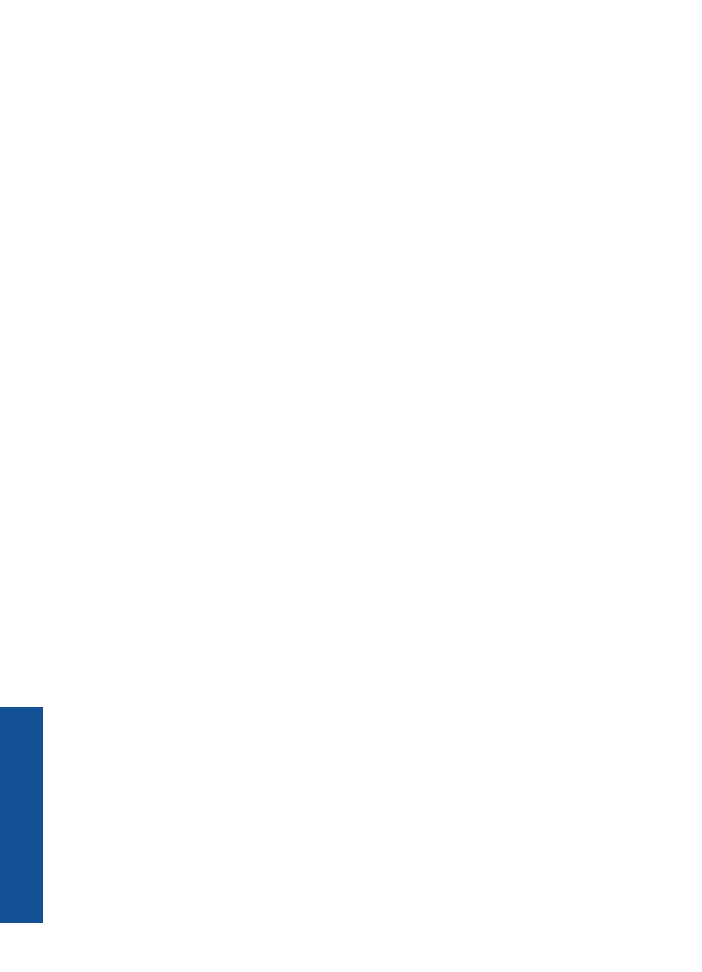
Κεφάλαιο
3
16
Εκτύπωση
Εκτύ
π
ω
ση
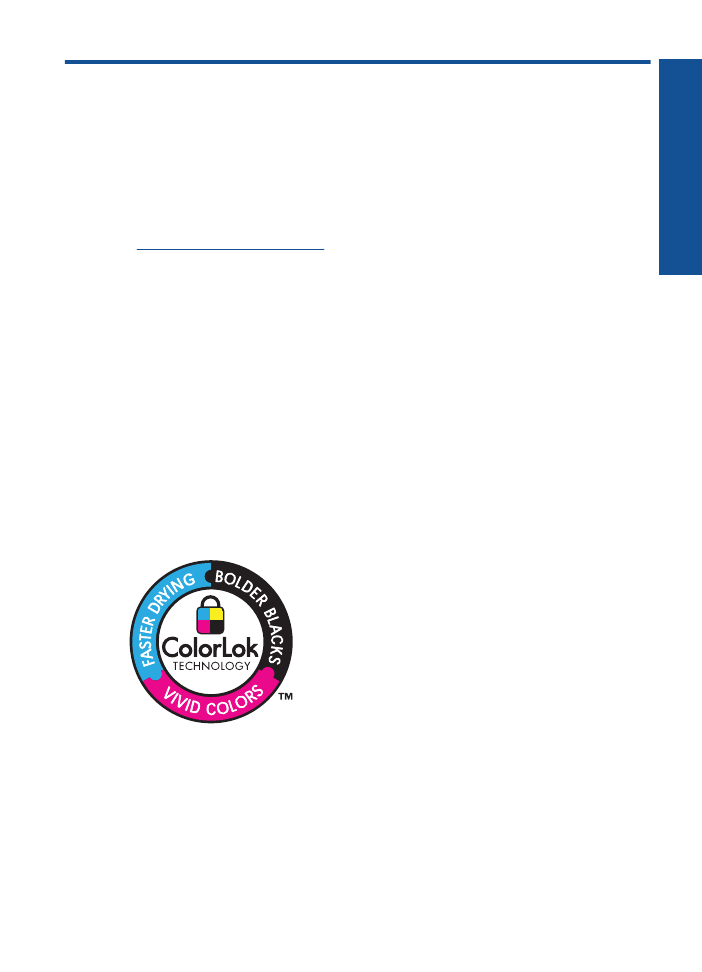
4
Βασικές
πληροφορίες
για
το
χαρτί
Μπορείτε
να
τοποθετήσετε
πολλούς
διαφορετικούς
τύπους
και
µ
εγέθη
χαρτιού
στη
συσκευή
Εκτυπωτής
HP ,
όπως
χαρτί
letter
ή
A4,
φωτογραφικό
χαρτί
,
διαφάνειες
και
φακέλους
.
Αυτή
η
ενότητα
περιλα
µ
βάνει
τα
παρακάτω
θέ
µ
ατα
:
«
Τοποθέτηση
µ
έσου
εκτύπωσης
»
στη
σελίδα
19
Συνιστώ
µ
ενα
χαρτιά
για
εκτύπωση
Για
βέλτιστη
ποιότητα
εκτύπωσης
,
η
HP
συνιστά
τη
χρήση
χαρτιών
HP
που
είναι
ειδικά
σχεδιασ
µ
ένα
για
τον
τύπο
εργασίας
που
θέλετε
να
εκτυπώσετε
.
Ανάλογα
µ
ε
τη
χώρα
/
περιοχή
σας
,
ορισ
µ
ένοι
από
αυτούς
τους
τύπους
χαρτιού
µ
πορεί
να
µ
ην
διατίθενται
.
ColorLok
Η
HP
συνιστά
απλά
χαρτιά
µ
ε
το
λογότυπο
ColorLok
για
εκτύπωση
και
αντιγραφή
καθη
µ
ερινών
εγγράφων
.
Όλα
τα
χαρτιά
µ
ε
το
λογότυπο
ColorLok
υποβάλλονται
σε
ανεξάρτητες
δοκι
µ
ασίες
ώστε
να
ανταποκριθούν
στα
υψηλά
πρότυπα
αξιοπιστίας
και
ποιότητας
εκτύπωσης
,
και
να
παράγουν
έγγραφα
µ
ε
ευκρινές
,
ζωντανό
χρώ
µ
α
και
εντονότερα
µ
αύρα
,
καθώς
και
να
στεγνώνουν
γρηγορότερα
από
τα
συνηθισ
µ
ένα
απλά
χαρτιά
.
Αναζητήστε
χαρτιά
µ
ε
το
λογότυπο
ColorLok
σε
διάφορα
βάρη
και
µ
εγέθη
,
από
µ
εγάλους
κατασκευαστές
χαρτιού
.
Φωτογραφικό
χαρτί
HP Advanced
Αυτό
το
παχύ
φωτογραφικό
χαρτί
διαθέτει
φινίρισ
µ
α
που
στεγνώνει
α
µ
έσως
για
εύκολο
χειρισ
µ
ό
χωρίς
µ
ουτζούρω
µ
α
.
Είναι
ανθεκτικό
στο
νερό
,
τις
κηλίδες
,
τα
δακτυλικά
αποτυπώ
µ
ατα
και
την
υγρασία
.
Σε
ε
µ
φάνιση
και
υφή
,
οι
εκτυπώσεις
σας
µ
οιάζουν
µ
ε
φωτογραφίες
που
έχουν
εκτυπωθεί
σε
εργαστήριο
φωτογραφιών
.
∆ιατίθεται
σε
διάφορα
µ
εγέθη
,
όπως
A4
και
8,5 x 11
ίντσες
και
10 x 15 cm (µ
ε
ή
χωρίς
προεξοχές
), 13 x 18 cm
και
δύο
φινιρίσ
µ
ατα
-
γυαλιστερό
ή
απαλό
γυαλιστερό
(
σατέν
µ
ατ
).
∆εν
περιέχει
οξέα
,
για
έγγραφα
µ
ε
µ
εγαλύτερη
διάρκεια
ζωής
.
Βασικές
πληροφορίες
για
το
χαρτί
17
Βασικές
πληροφ
ορίες
για
το
χαρ
τί
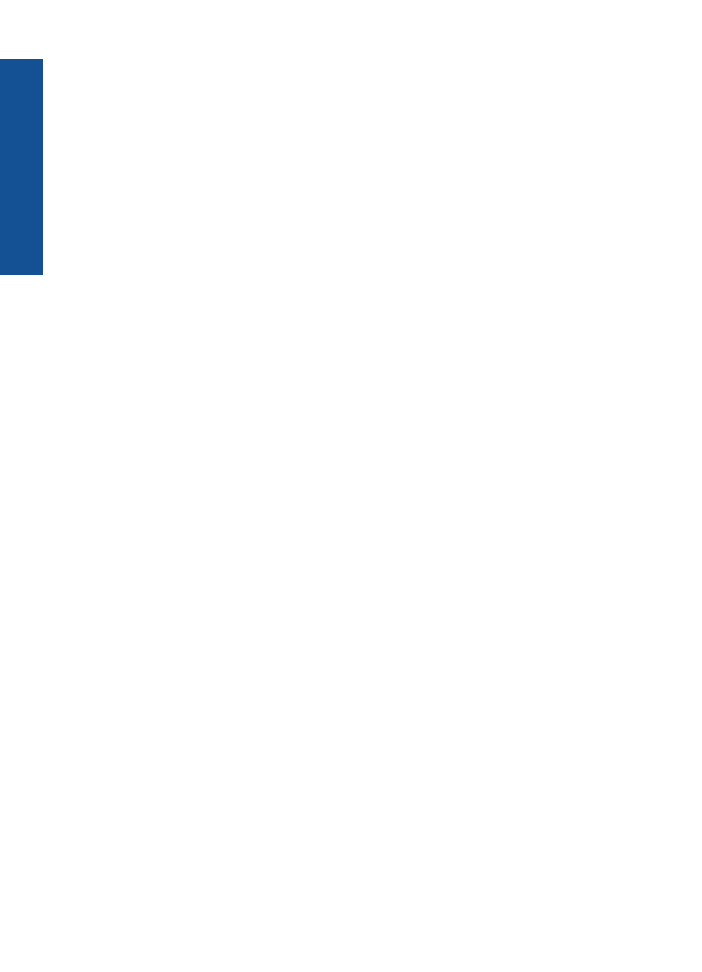
Φωτογραφικό
χαρτί
HP
καθη
µ
ερινής
χρήσης
Εκτυπώστε
έγχρω
µ
α
,
καθη
µ
ερινά
στιγ
µ
ιότυπα
σε
χα
µ
ηλό
κόστος
,
χρησι
µ
οποιώντας
χαρτί
σχεδιασ
µ
ένο
για
πρόχειρη
φωτογραφική
εκτύπωση
.
Αυτό
το
οικονο
µ
ικό
φωτογραφικό
χαρτί
στεγνώνει
γρήγορα
για
να
το
χειρίζεστε
εύκολα
.
Αποκτήστε
ευκρινείς
καθαρές
εικόνες
χρησι
µ
οποιώντας
αυτό
το
χαρτί
µ
ε
κάθε
εκτυπωτή
inkjet.
∆ιατίθεται
µ
ε
η
µ
ιγυαλιστερό
φινίρισ
µ
α
σε
διάφορα
µ
εγέθη
,
όπως
Α
4, 8,5 x 11
ίντσες
,
και
10 x 15 cm
(µ
ε
ή
χωρίς
προεξοχές
).
Χωρίς
οξέα
για
φωτογραφίες
µ
ε
µ
εγαλύτερη
διάρκεια
ζωής
.
Χαρτί
HP Brochure Paper
ή
HP Superior Inkjet Paper
Αυτά
τα
χαρτιά
έχουν
γυαλιστερή
ή
µ
ατ
επίστρωση
και
στις
δύο
πλευράς
για
χρήση
και
των
δύο
όψεων
.
Αποτελούν
ιδανική
επιλογή
για
αναπαραγωγές
φωτογραφικού
τύπου
και
επιχειρησιακά
γραφικά
για
εξώφυλλα
αναφορών
,
ειδικές
παρουσιάσεις
,
ενη
µ
ερωτικά
φυλλάδια
,
καταλόγους
προϊόντων
και
η
µ
ερολόγια
.
Χαρτιά
HP Premium Presentation Paper
και
HP Professional Paper
Αυτά
τα
χαρτιά
είναι
µ
ατ
βαριά
χαρτιά
δύο
όψεων
,
εξαιρετικά
για
παρουσίαση
,
προτάσεις
,
αναφορές
και
ενη
µ
ερωτικά
δελτία
.
Είναι
ενισχυ
µ
ένου
βάρους
για
εντυπωσιακή
ε
µ
φάνιση
και
αφή
.
Κατάλευκο
χαρτί
HP Bright White Inkjet Paper
Το
Κατάλευκο
χαρτί
HP Bright White Inkjet Paper
παρέχει
µ
εγάλη
αντίθεση
χρω
µ
άτων
και
ευκρίνεια
κει
µ
ένου
.
Είναι
αρκετά
αδιαφανές
για
έγχρω
µ
η
εκτύπωση
δύο
όψεων
χωρίς
τη
χρήση
διαφάνειας
,
γεγονός
που
το
κάνει
ιδανικό
για
ενη
µ
ερωτικά
δελτία
,
αναφορές
και
ενη
µ
ερωτικά
φυλλάδια
.
Περιλα
µ
βάνε
τεχνολογία
ColorLok
για
λιγότερες
κηλίδες
,
εντονότερο
µ
αύρο
και
ζωντανά
χρώ
µ
ατα
.
Χαρτί
εκτύπωσης
HP
Το
χαρτί
HP Printing Paper
είναι
υψηλής
ποιότητας
χαρτί
πολλών
χρήσεων
.
Παράγει
έγγραφα
µ
ε
ε
µ
φάνιση
πιο
επαγγελ
µ
ατική
και
εντυπωσιακή
από
όσο
έγγραφα
που
έχουν
εκτυπωθεί
µ
ε
τυπικό
χαρτί
πολλών
χρήσεων
ή
φωτοαντιγραφικό
χαρτί
.
Περιλα
µ
βάνει
τεχνολογία
ColorLok
για
λιγότερες
κηλίδες
,
εντονότερο
µ
αύρο
και
ζωντανά
χρώ
µ
ατα
.
∆εν
περιέχει
οξέα
,
για
έγγραφα
µ
ε
µ
εγαλύτερη
διάρκεια
ζωής
.
Χαρτί
HP Office Paper
Το
χαρτί
HP Office Paper
είναι
ένα
υψηλής
ποιότητας
χαρτί
πολλών
χρήσεων
.
Είναι
κατάλληλο
για
αντίγραφα
,
προσχέδια
,
ση
µ
ειώ
µ
ατα
και
άλλα
καθη
µ
ερινά
έγγραφα
.
Περιλα
µ
βάνει
τεχνολογία
ColorLok
για
λιγότερες
κηλίδες
,
εντονότερο
µ
αύρο
και
ζωντανά
χρώ
µ
ατα
.
∆εν
περιέχει
οξέα
,
για
έγγραφα
µ
ε
µ
εγαλύτερη
διάρκεια
ζωής
.
Σιδερότυπα
HP
Τα
Σιδερότυπα
HP (
για
έγχρω
µ
α
υφάσ
µ
ατα
ή
για
λεπτά
και
ανοιχτόχρω
µ
α
υφάσ
µ
ατα
)
αποτελούν
την
ιδανική
λύση
για
τη
δη
µ
ιουργία
προσαρ
µ
οσ
µ
ένων
t-shirt
από
τις
ψηφιακές
φωτογραφίες
σας
.
Φιλ
µ
διαφανειών
ανώτερης
ποιότητας
HP
για
εκτυπωτές
ψεκασ
µ
ού
∆ώστε
ζωντάνια
στις
έγχρω
µ
ες
παρουσιάσεις
σας
και
κάντε
τις
ακό
µ
α
πιο
εντυπωσιακές
µ
ε
το
φιλ
µ
διαφανειών
HP
για
εκτυπωτές
ψεκασ
µ
ού
t.
Η
διαφάνεια
αυτή
είναι
εύχρηστη
και
στεγνώνει
γρήγορα
χωρίς
µ
ουτζούρες
.
Κεφάλαιο
4
18
Βασικές
πληροφορίες
για
το
χαρτί
Βα
σι
κέ
ς
πλ
ηρο
φ
ορ
ίες
για
το
χα
ρ
τί
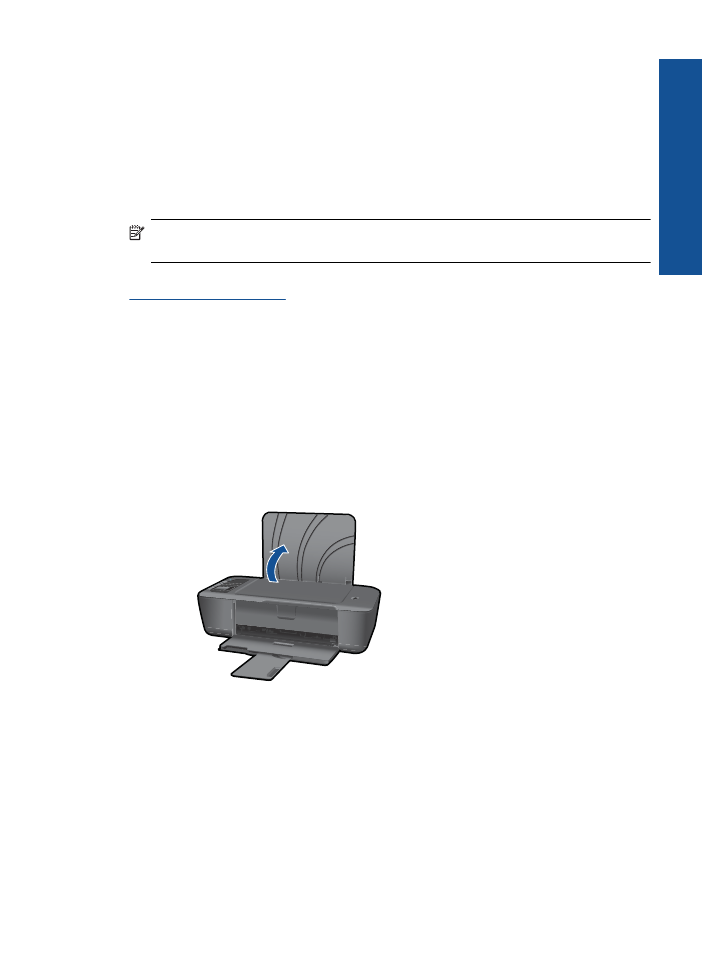
Φωτογραφικά
πακέτα
HP Photo Value Pack
Τα
φωτογραφικά
πακέτα
HP Photo Value Pack
περιέχουν
σε
πολύ
εξυπηρετική
συσκευασία
αυθεντικά
δοχεία
µ
ελάνης
HP
και
φωτογραφικό
χαρτί
HP Advanced Photo
Paper
ώστε
να
σας
εξοικονο
µ
ήσουν
χρόνο
χωρίς
να
χρειάζεται
να
µ
αντεύετε
για
τη
διαδικασία
εκτύπωσης
προσιτών
,
επαγγελ
µ
ατικών
φωτογραφιών
µ
ε
το
Εκτυπωτής
HP .
Οι
αυθεντικές
µ
ελάνες
HP
και
το
φωτογραφικό
χαρτί
HP Advanced Photo Paper
έχουν
σχεδιαστεί
σε
συνδυασ
µ
ό
,
ώστε
οι
φωτογραφίες
σας
να
είναι
ζωντανές
και
να
διαρκούν
περισσότερο
,
κάθε
φορά
.
Εξαιρετικό
για
την
εκτύπωση
όλων
των
φωτογραφιών
των
διακοπών
σας
ή
πολλαπλών
εκτυπώσεων
που
θέλετε
να
µ
οιραστείτε
.
Ση
µ
είωση
Αυτή
τη
στιγ
µ
ή
,
ορισ
µ
ένα
τ
µ
ή
µ
ατα
της
τοποθεσίας
της
HP
στο
web
είναι
διαθέσι
µ
α
µ
όνο
στα
αγγλικά
.
Για
να
παραγγείλετε
χαρτιά
και
άλλο
εξοπλισ
µ
ό
HP,
επισκεφτείτε
τη
διεύθυνση
www.hp.com/buy/supplies
.
Εάν
σας
ζητηθεί
,
επιλέξτε
χώρα
/
περιοχή
,
ακολουθήστε
τις
οδηγίες
για
να
επιλέξετε
το
προϊόν
σας
και
κάντε
κλικ
σε
έναν
από
τους
συνδέσ
µ
ους
αγοράς
στη
σελίδα
.
Τοποθέτηση
µ
έσου
εκτύπωσης
▲
Επιλέξτε
ένα
µ
έγεθος
χαρτιού
για
να
συνεχίσετε
.
Τοποθέτηση
χαρτιού
πλήρους
µ
εγέθους
α
.
Σηκώστε
το
δίσκο
εισόδου
Σηκώστε
το
δίσκο
εισόδου
.
β
.
Χα
µ
ηλώστε
το
δίσκο
εξόδου
Χα
µ
ηλώστε
το
δίσκο
εξόδου
και
τραβήξτε
έξω
την
προέκταση
του
δίσκου
.
Τοποθέτηση
µ
έσου
εκτύπωσης
19
Βασικές
πληροφ
ορίες
για
το
χαρ
τί
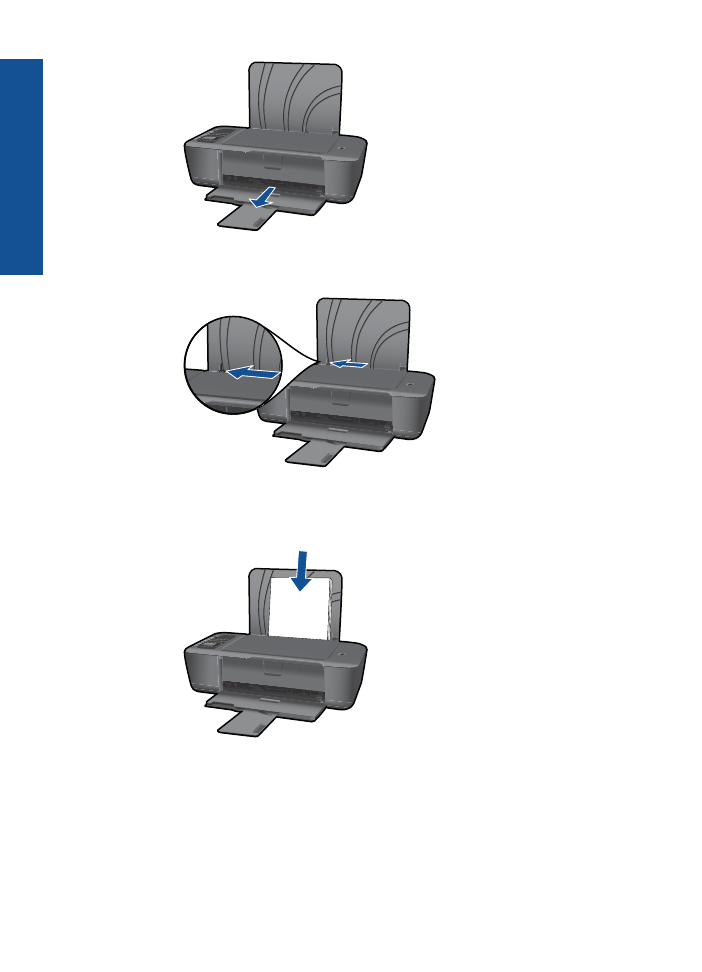
γ
.
Σύρετε
τον
οδηγό
πλάτους
χαρτιού
προς
τα
αριστερά
Σύρετε
τον
οδηγό
πλάτους
χαρτιού
προς
τα
αριστερά
.
δ
.
Τοποθετήστε
χαρτί
.
Τοποθετήστε
τη
στοίβα
χαρτιού
στον
δίσκο
εισόδου
µ
ε
το
στενό
άκρο
προς
τα
ε
µ
πρός
και
την
πλευρά
εκτύπωσης
προς
τα
πάνω
.
Σύρετε
τη
στοίβα
χαρτιού
προς
τα
κάτω
µ
έχρι
να
στα
µ
ατήσει
.
Σύρετε
τον
οδηγό
πλάτους
χαρτιού
προς
τα
δεξιά
, µ
έχρι
να
στα
µ
ατήσει
στο
άκρο
του
χαρτιού
.
Κεφάλαιο
4
20
Βασικές
πληροφορίες
για
το
χαρτί
Βα
σι
κέ
ς
πλ
ηρο
φ
ορ
ίες
για
το
χα
ρ
τί
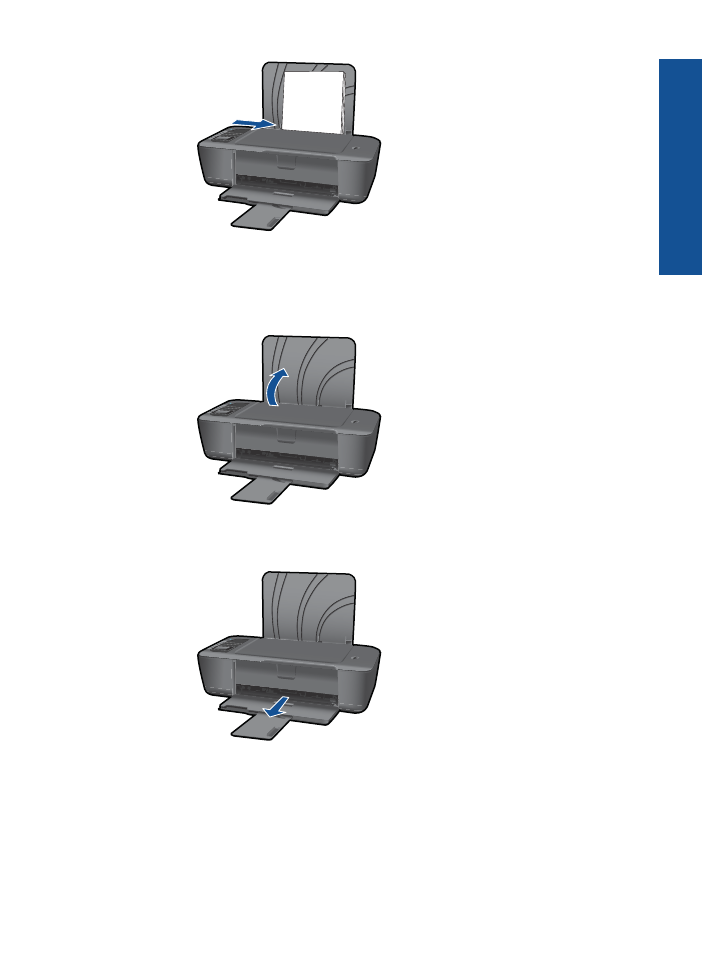
Τοποθέτηση
χαρτιού
µ
ικρού
µ
εγέθους
α
.
Σηκώστε
το
δίσκο
εισόδου
Σηκώστε
το
δίσκο
εισόδου
.
β
.
Χα
µ
ηλώστε
το
δίσκο
εξόδου
Χα
µ
ηλώστε
το
δίσκο
εξόδου
και
τραβήξτε
έξω
την
προέκταση
του
δίσκου
.
γ
.
Σύρετε
τον
οδηγό
πλάτους
χαρτιού
προς
τα
αριστερά
.
Σύρετε
τον
οδηγό
πλάτους
χαρτιού
προς
τα
αριστερά
.
Τοποθέτηση
µ
έσου
εκτύπωσης
21
Βασικές
πληροφ
ορίες
για
το
χαρ
τί
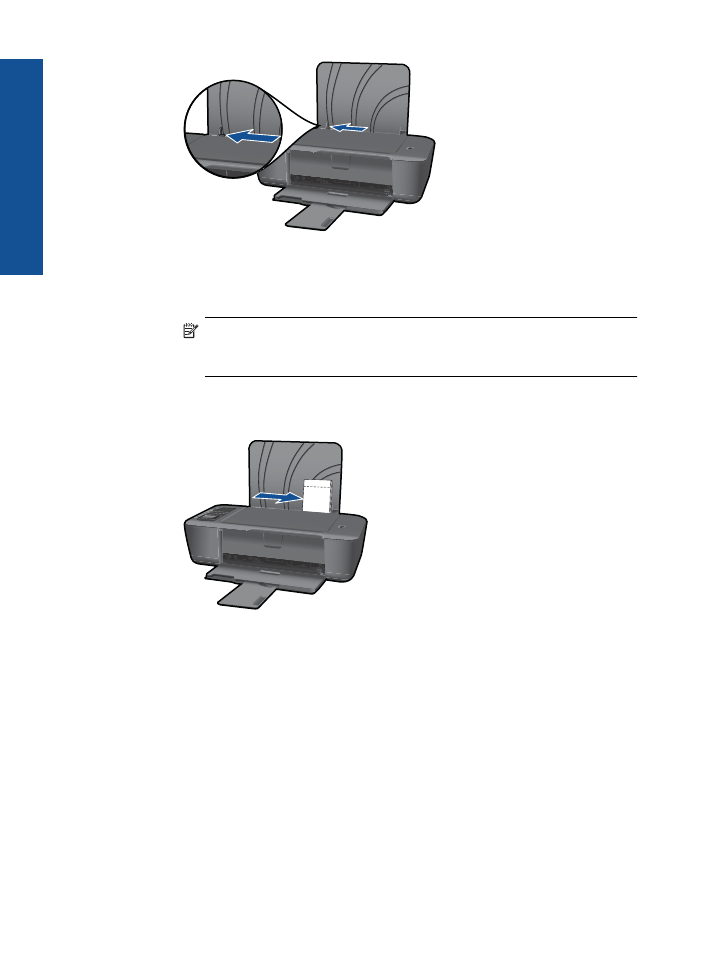
δ
.
Τοποθετήστε
χαρτί
.
Τοποθετήστε
τη
στοίβα
φωτογραφικού
χαρτιού
µ
ε
τη
στενή
πλευρά
προς
τα
κάτω
και
την
όψη
εκτύπωσης
προς
τα
πάνω
.
Σύρετε
τη
στοίβα
χαρτιού
ε
µ
πρός
µ
έχρι
να
στα
µ
ατήσει
.
Ση
µ
είωση
Εάν
το
φωτογραφικό
χαρτί
που
χρησι
µ
οποιείτε
έχει
διάτρητες
προεξοχές
,
τοποθετήστε
το
φωτογραφικό
χαρτί
έτσι
ώστε
οι
προεξοχές
να
βρίσκονται
επάνω
.
Σύρετε
τον
οδηγό
πλάτους
χαρτιού
προς
τα
δεξιά
, µ
έχρι
να
στα
µ
ατήσει
στο
άκρο
του
χαρτιού
.
Τοποθέτηση
φακέλων
α
.
Σηκώστε
το
δίσκο
εισόδου
Σηκώστε
το
δίσκο
εισόδου
.
Κεφάλαιο
4
22
Βασικές
πληροφορίες
για
το
χαρτί
Βα
σι
κέ
ς
πλ
ηρο
φ
ορ
ίες
για
το
χα
ρ
τί
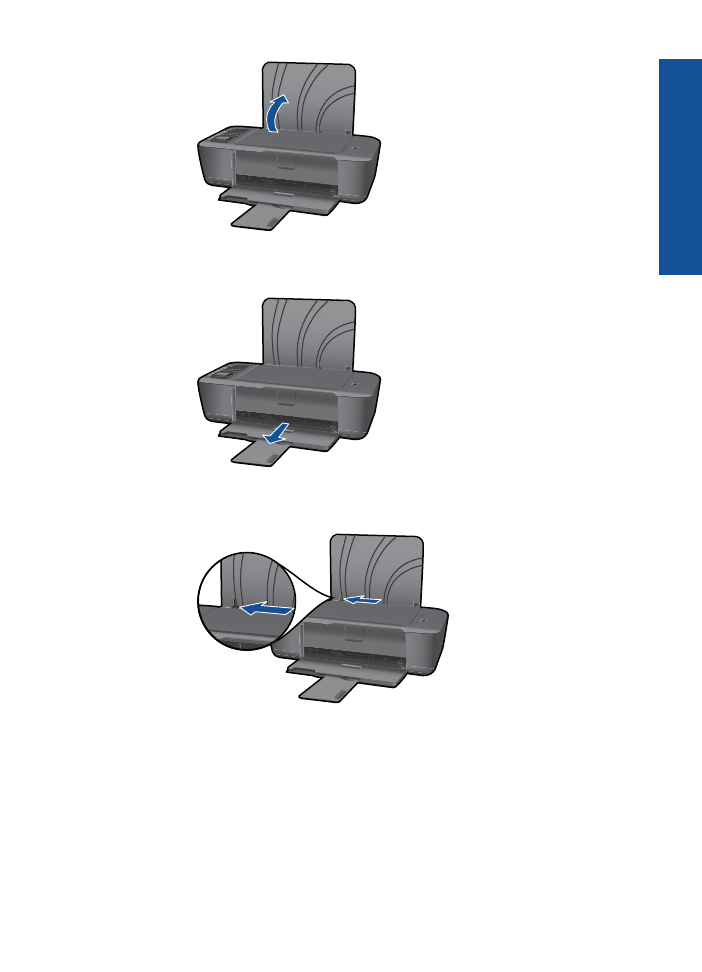
β
.
Χα
µ
ηλώστε
το
δίσκο
εξόδου
Χα
µ
ηλώστε
το
δίσκο
εξόδου
και
τραβήξτε
έξω
την
προέκταση
του
δίσκου
.
γ
.
Σύρετε
τον
οδηγό
πλάτους
χαρτιού
προς
τα
αριστερά
.
Σύρετε
τον
οδηγό
πλάτους
χαρτιού
προς
τα
αριστερά
.
Αφαιρέστε
όλο
το
χαρτί
από
τον
κύριο
δίσκο
εισόδου
.
δ
.
Τοποθετήστε
φακέλους
.
Τοποθετήστε
έναν
ή
περισσότερους
φακέλους
στη
δεξιά
πλευρά
του
δίσκου
εισόδου
.
Η
όψη
η
οποία
θα
εκτυπωθεί
πρέπει
να
είναι
στρα
µµ
ένη
προς
τα
πάνω
.
Το
πτερύγιο
θα
πρέπει
να
βρίσκεται
στην
αριστερή
πλευρά
και
στρα
µµ
ένο
προς
τα
κάτω
.
Σύρετε
τη
στοίβα
φακέλων
κάτω
µ
έχρι
να
στα
µ
ατήσει
.
Σύρετε
τον
οδηγό
πλάτους
χαρτιού
προς
τα
δεξιά
µ
έχρι
να
στα
µ
ατήσει
στη
στοίβα
φακέλων
.
Τοποθέτηση
µ
έσου
εκτύπωσης
23
Βασικές
πληροφ
ορίες
για
το
χαρ
τί

Κεφάλαιο
4
24
Βασικές
πληροφορίες
για
το
χαρτί
Βα
σι
κέ
ς
πλ
ηρο
φ
ορ
ίες
για
το
χα
ρ
τί
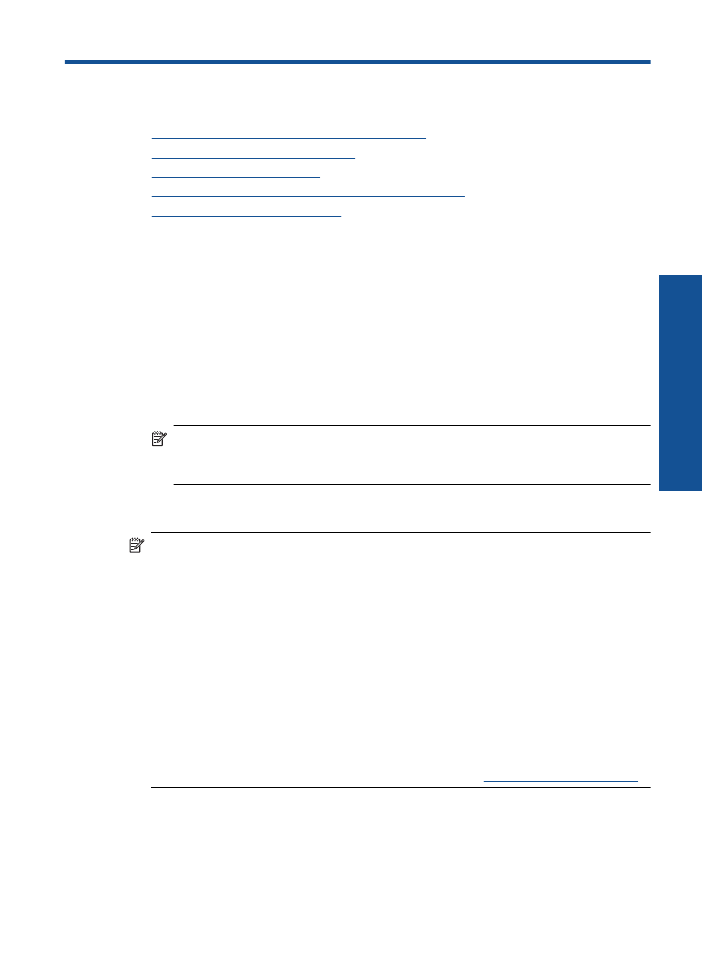
5
Εργασία
µ
ε
δοχεία
µ
ελάνης
•
Έλεγχος
των
εκτι
µ
ώ
µ
ενων
επιπέδων
µ
ελάνης
•
Παραγγελία
αναλωσί
µ
ων
µ
ελάνης
•
Αντικατάσταση
των
δοχείων
•
Χρησι
µ
οποιήστε
τη
λειτουργία
ενός
δοχείου
µ
ελάνης
•
Πληροφορίες
εγγύησης
δοχείου
Έλεγχος
των
εκτι
µ
ώ
µ
ενων
επιπέδων
µ
ελάνης
Μπορείτε
εύκολα
να
ελέγξετε
το
επίπεδο
παροχής
µ
ελάνης
,
ώστε
να
καθορίσετε
πόσο
σύντο
µ
α
θα
πρέπει
ενδεχο
µ
ένως
να
αντικαταστήσετε
ένα
δοχείο
µ
ελάνης
.
Το
επίπεδο
παροχής
µ
ελάνης
δείχνει
κατά
προσέγγιση
την
ποσότητα
µ
ελάνης
που
απο
µ
ένει
στα
δοχεία
.
Για
να
ελέγξετε
τα
επίπεδα
µ
ελάνης
από
το
Λογισ
µ
ικό
εκτυπωτή
1.
Κάντε
κλικ
στο
εικονίδιο
του
Εκτυπωτής
HP
στην
επιφάνεια
εργασίας
για
να
ανοίξετε
το
Λογισ
µ
ικό
εκτυπωτή
.
Ση
µ
είωση
Μπορείτε
επίσης
να
αποκτήσετε
πρόσβαση
στο
Λογισ
µ
ικό
εκτυπωτή
κάνοντας
κλικ
στο
Έναρξη
>
Προγρά
µµ
ατα
> HP > HP Deskjet 3000 J310
series > HP Deskjet 3000 J310 series
2.
Από
το
Λογισ
µ
ικό
εκτυπωτή
,
κάντε
κλικ
στην
επιλογή
Εκτι
µ
ώ
µ
ενα
επίπεδα
µ
ελάνης
.
Ση
µ
είωση
Εάν
έχετε
τοποθετήσει
ένα
ξαναγε
µ
ισ
µ
ένο
ή
ανακατασκευασ
µ
ένο
δοχείο
µ
ελάνης
ή
ένα
δοχείο
που
έχει
χρησι
µ
οποιηθεί
σε
άλλο
εκτυπωτή
,
ο
δείκτης
στάθ
µ
ης
µ
ελάνης
µ
πορεί
να
µ
ην
είναι
ακριβής
ή
να
µ
ην
είναι
διαθέσι
µ
ος
.
Ση
µ
είωση
Οι